
چگونه با عکس در گوگل جستجو کنیم؟
همه ی ما با سیستم جستجوی گوگل آشنا هستیم و همیشه و هر روز با آن سر و کار داریم ، از جست و جوی کلمه ای گرفته تا هرچیزی که در ذهن شما می گنجد! گوگل بجز جست و جو بصورت متنی قابلیت های زیادی دارد که امروز ما در این مقاله می خواهیم آموزش جست و جو کردن توسط عکس در گوگل را به شما بدهیم.
ابزار جست و جو با عکس در گوگل
شاید با خود بگویید که این ویژگی یا ابزار به چه درد ما می خورد؟ باید بگوییم کسانی که بیشتر با عکس ها سر و کار دارند ، طراح هستند و یا عکاس خیلی بیشتر به کارشان می آید. به عنوان مثال اگر بخواهید اطلاعات یک عکس یا کیفیت های مختلف آن را پیدا کنید استفاده از این ابزار گوگل بسیار عالی است. همچنین اگر عکسی همراه با واترمارک باشد شما می توانید نمونه ای از عکس بدون واترمارک توسط این ابزار پیدا کنید.
همچنین ممکن است بخواهید دنبال یک عکس باشید که نیازمند به اندازه های مختلف باشد یا شخصیتی را در نظر دارید که دنبال عکس های دیگر آن هستید و یا عکس بازیگری را دارید که نام آن را نمی دانید! تمامی این ها را می توانید به راحتی با ابزار جست و جو با عکس در گوگل به راحتی برطرف کنید.
آموزش جستجو با عکس در گوگل در ویندوز
- ابتدا وارد آدرس روبرو شوید : https://images.google.com
- حالا در جعبه ی جست و جو روی “آیکون دوربین” کلیک کنید.
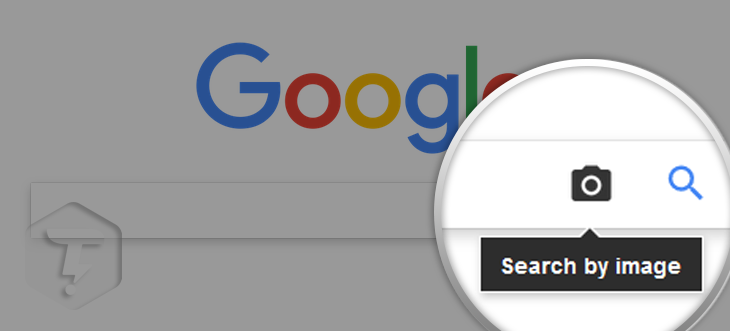
بعد از کلیک کردن روی آیکون با ۲ بخش (سربرگ) روبرو می شود :
- Paste Image URL : جستجوی عکسی که در اینترنت قرار دارد که می توانید لینک آن را در قسمت جعبه خالی Paste کنید.
- Upload An Image : از سیستم و کامپیوتر خود یک عکس را برای جست و جو آپلود می کنید.
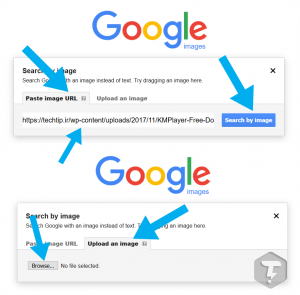
حال بعد از سرچ کن عکس های مشابه را در گوگل خواهید دید. تمامی این عکس ها یکی هستند با این تفاوت که یکی اندازه بزرگ و کوچیک و کیفیت آن ها تفاوت دارد بعضی ها هم دارای واترمارک هستند.
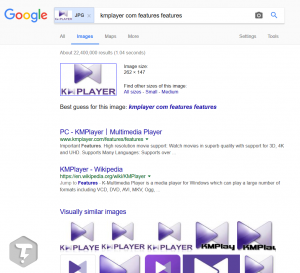
عکس
*نکته : برای نهایی شدن جستجو باید “Search By Image” را انتخاب کنید.
*نکته : شما می توانید با کلید های [button link=”” title=”Ctrl” bgcolor=”#2b9ad6″ ] + [button link=”” title=”C” bgcolor=”#2b9ad6″ ] لینک مورد نظر را کپی و با کلید های [button link=”” title=”Ctrl” bgcolor=”#2b9ad6″ ] + [button link=”” title=”V” bgcolor=”#2b9ad6″ ] لینک را Paste کنید.
آموزش جستجو با عکس در گوشی
روش اول :
در نسخه های گوشی “آیکون دوربین” وجود ندارد. برای اینکار می بایست وارد مرورگر خود بشوید.
- حال به آدرس روبرو بروید : https://images.google.com
- به عنوان مثال اسمی را برای جست و جوی عکس وارد کنید.
- بعد از دیده شدن لیست عکس ها روی عکس مورد نظر کلیک کنید.
- ۳ نقطه روی عکس را لمس کنید.
- از منوی باز شده “Search By Image” را لمس کنید.
- درنهایت شاهد جستجو با عکس خواهید بود.
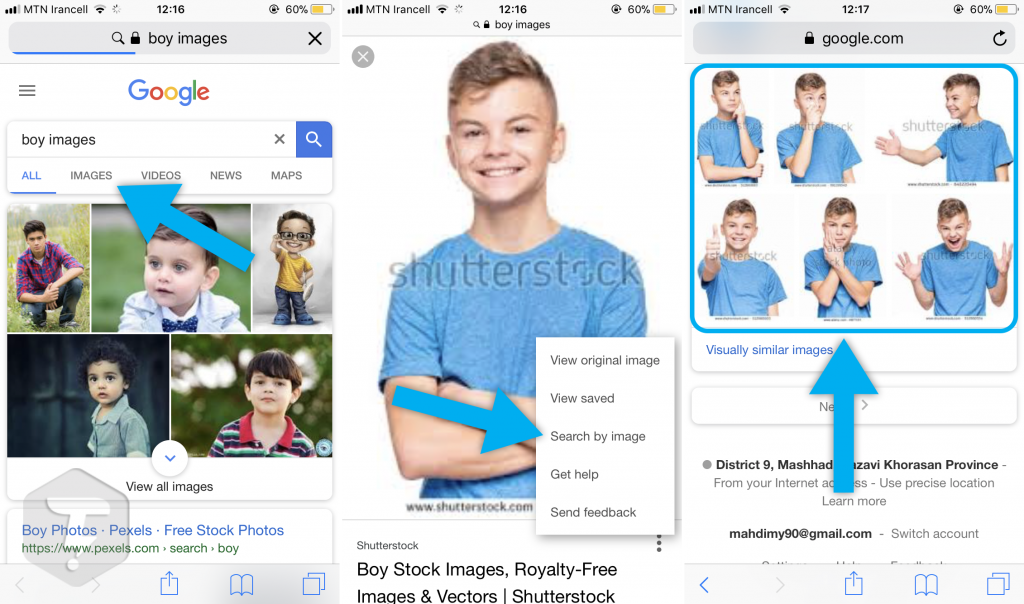
روش دوم :
- وارد آدرس روبرو شوید : https://images.google.com
- در گوشی های آیفون آیکون “Share” را لمس کرده و “Request A Desktop Site” را انتخاب کنید.
- در گوشی های اندروید هم وارد “۳ نقطه” یا تنظیمات شوید و “Request A Desktop Site” را لمس کنید.
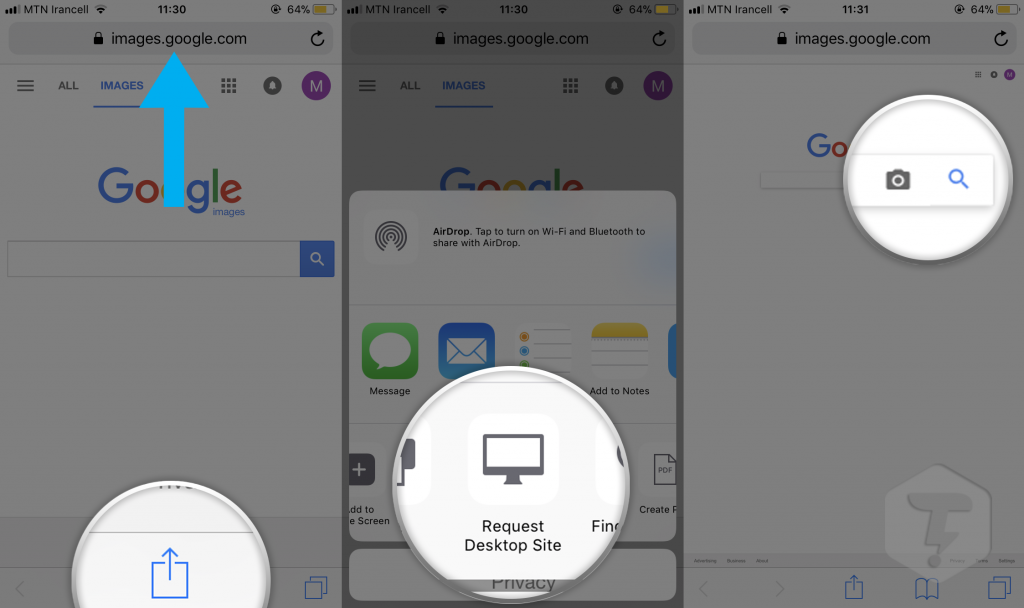
حالا تنها کاری که باید انجام دهید این است که مانند مراحل بالا در ویندوز “آیکون دوربین را لمس کنید که در صورت نیاز با لینک و در غیراینصورت از گوشی خود عکس را آپلود کنید.

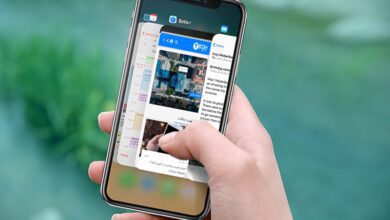


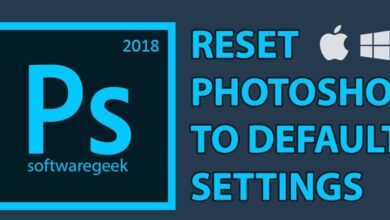
دقیقا این ویژگی گوگل برای طراحا خیلی خوبه راحت عکس بدون واتر مارکو پیدا میکنن